Annuncio pubblicitario
 Se sei bloccato con una lingua non nativa sul tuo computer Windows, non è necessario andare nel panico. Puoi installare facilmente altre lingue. Ci sono due opzioni che puoi esaminare. Il primo è disponibile per gli utenti della versione Ultimate o Enterprise di Windows e in breve si chiama Multilingual User Interface o MUI.
Se sei bloccato con una lingua non nativa sul tuo computer Windows, non è necessario andare nel panico. Puoi installare facilmente altre lingue. Ci sono due opzioni che puoi esaminare. Il primo è disponibile per gli utenti della versione Ultimate o Enterprise di Windows e in breve si chiama Multilingual User Interface o MUI.
MUI trasforma quasi l'intera interfaccia utente nella lingua di tua scelta. L'altra opzione è installare quello che viene chiamato un pacchetto di interfaccia di lingua. A differenza della MUI, i language pack sono più liberamente disponibili online e possono essere installati anche nelle versioni Windows Home e Home Premium. Un aspetto negativo è che non trasformerà l'intera interfaccia utente in un'altra lingua. Piuttosto, si concentra sulle aree dell'interfaccia più comunemente utilizzate e le rende disponibili nella lingua scelta.
I language pack possono aiutarti a personalizzare il tuo computer per visualizzare il testo nella lingua che preferisci. Tutto da finestre di dialogo, pulsanti e finestre visualizzerebbe il testo nella lingua desiderata. Come ho sottolineato in precedenza, ci sono essenzialmente due modi in cui è possibile installare lingue aggiuntive. Utilizzando Windows Update o è possibile scaricare e installare i language pack separatamente. Puoi trovare i language pack su MSDN e Technet. E ovviamente ci sono migliaia di altri posti su Internet dove puoi sempre trovarli.
Ecco i passaggi che dovresti seguire per installare altri language pack sul tuo computer.
Apri il Pannello di controllo. Fai clic su Cambia lingua di visualizzazione nella sezione Orologio, lingua e regione.
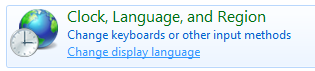
Nella finestra di dialogo che si apre, controlla se la lingua che stai cercando è installata sul tuo computer. In tal caso, puoi sceglierlo oppure fai clic su Installa e disinstalla lingue.
Nella schermata risultante puoi scegliere di installare utilizzando Windows Update oppure, se hai scaricato i file separatamente, puoi scegliere la seconda opzione per sfogliare il computer o la rete.
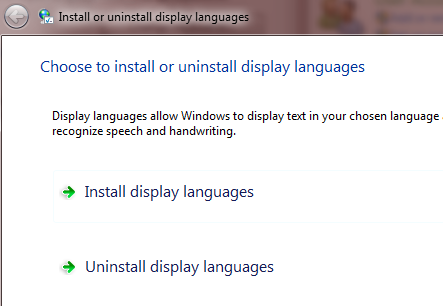
Ora basta puntarlo alla cartella contenente il language pack scaricato. La procedura guidata elenca quindi le lingue incluse nel pacchetto di installazione di tale lingua.
Scegli le lingue che desideri installare, fai clic su Avanti. Ti verrà presentato l'accordo di licenza. Leggere e scegliere di accettare o rifiutare la licenza. Naturalmente, dovresti scegliere di accettare.
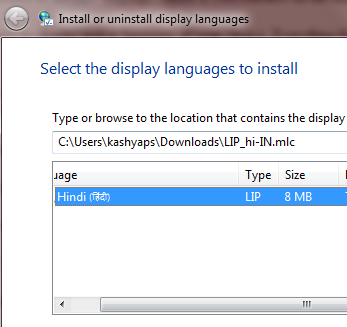
L'installazione richiederà del tempo. Una volta terminato, puoi scegliere la lingua appena installata.
Con un piccolo sforzo, puoi anche aggiungere le lingue richieste al CD / DVD di installazione, in modo che possano esserlo facilmente installabile insieme al sistema operativo ogni volta che è necessario installarli su più computers. Richiede un po 'di sforzo in cui puoi trovare i dettagli questa pagina TechNet.
Puoi trovare vari language pack che puoi utilizzare sul tuo computer all'indirizzo Sito di Microsoft. Usi una lingua diversa dall'inglese sul tuo computer? Fateci sapere se lo avete incorporato o installato come componente aggiuntivo e i passaggi che avete preso per farlo.
Sono Varun Kashyap dall'India. Sono appassionato di computer, programmazione, Internet e tecnologie che li guidano. Amo la programmazione e spesso sto lavorando a progetti in Java, PHP, AJAX ecc.